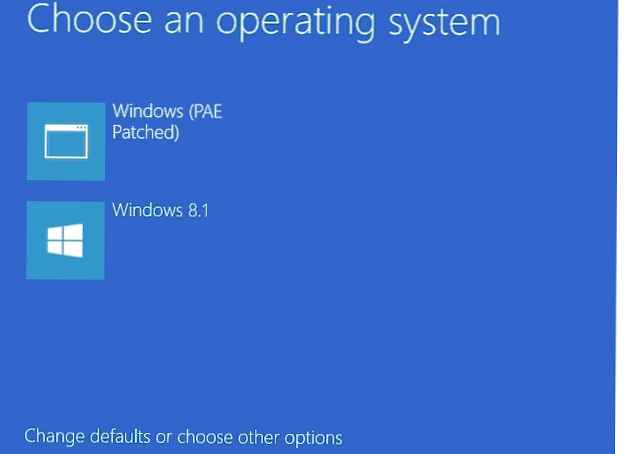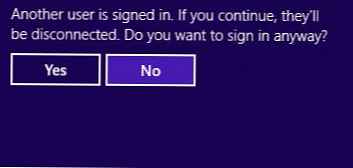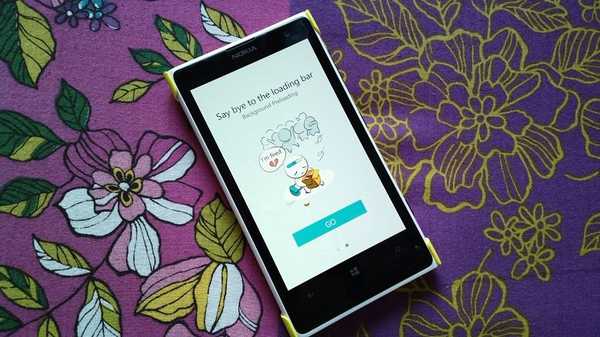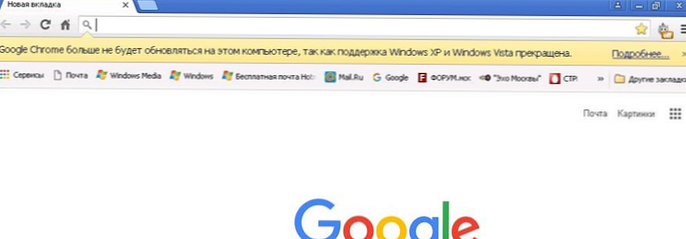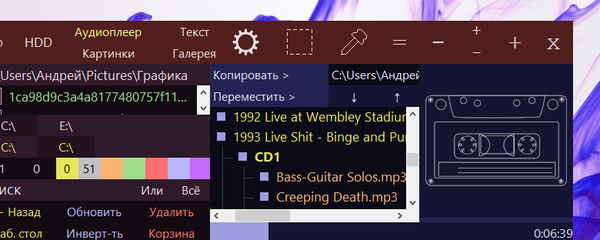V tem članku bomo ugotovili, kako odstraniti omejitev pomnilnika 4 GB v 32-bitnih različicah Windows 8 in Windows 8.1 ter uporabiti ves RAM, ki je na voljo v računalniku.
Večina uporabnikov sistema Windows je prepričana v to 32-bitni operacijski sistem Microsoft ne podpira več kot 4 GB RAM-a. Tako je največji pomnilnik, ki je na voljo v sistemu Windows 8 / 8.1 x86, 4 GB. In če upoštevamo dejstvo, da Windows rezervira del pomnilnika za svoje potrebe in potrebe obrobnih naprav (najpogosteje za video kartico), ima končni uporabnik običajno na voljo približno 3-3,5 GB pomnilnika za uporabo.
Na prvi pogled je vse logično - naslovna omejitev za 32-bitni naslov je enaka 4 GB. V vseh uradnih dokumentih Microsoft navaja natančno to največjo velikost pomnilnika, ki je podprta v vseh odjemalskih različicah sistema x86. Čeprav je v resnici Microsoft malo zavajajoč.
Vsebina:
Vsebina:
- Kaj je PAE in zakaj je potreben
- Obliž, ki vključuje PAE in omogoča uporabo vsega RAM-a v sistemu Windows 8 / 8.1 x86
- Namestite obliž PAE v sistem Windows 8 / 8.1
- Odstranjevanje obliža PAE
Kaj je PAE in zakaj je potreben
PAE (Physical Address Extension) je procesor x86, ki omogoča dostop več kot 4 GB fizičnega pomnilnika. Ne bomo se poglabljali v tehnične podrobnosti PAE tehnologije, samo upoštevamo, da to tehnologijo že kar nekaj časa podpirajo vsi procesorji in neposredno v OC Windows..
Na primer, 32-bitna različica sistema Windows Server, ki deluje na procesorju x86, lahko uporablja PAE za dostop do celotnega sistemskega pomnilnika (do 64 GB ali do 128 GB, odvisno od generacije procesorja).
Recimo še več, na voljo je podpora za način PAE v jedru Windows, začenši z Windows XP. Samo zato, da je PAE privzeto na voljo samo v operacijskih sistemih strežnikov, v operacijskih sistemih Windows pa je ta način, čeprav je na voljo, onemogočen.
Opomba. PAE je mogoče uporabljati samo v 32-bitnih različicah sistema Windows, ki delujejo na združljivih procesorjih x86.Omejitve načina PAE
- PAE ne širi navideznega naslovnega prostora vsakega procesa. Vsak postopek, ki se izvaja v 32-bitnem sistemu, je še vedno omejen na 4 GB naslovnega prostora..Namig. PAE ne bo pomagal povečati količine pomnilnika, ki je na voljo za aplikacijo, ki intenzivno uporablja sredstva (na primer grafični ali video urejevalnik). Če takšna potreba obstaja, je bolje, da preklopite na 64-bitni OS.
- Pri uporabi PAE je treba opozoriti na rahlo zmanjšanje zmogljivosti sistema zaradi zmanjšanja hitrosti dostopa do pomnilnika, ki ga povzroči prekomerno preklapljanje prikazanih strani v pomnilniku
- Nekateri gonilniki naprav ne morejo pravilno delovati v 36-bitnem naslovnem prostoru.
Torej lahko sklepamo, da je zgornja meja razpoložljivega fizičnega pomnilnika v 32-bitnih različicah sistema Windows programsko omejena na ravni jedra v operacijskem sistemu. In če obstaja omejitev programske opreme, to pomeni, da jo lahko obidete! Kako omogočiti način PAE v 32-bitnem sistemu Windows 8.1 in uporabiti vso razpoložljivo RAM. 
Obliž, ki vključuje PAE in omogoča uporabo vsega RAM-a v sistemu Windows 8 / 8.1 x86
Omogoči način PAE v sistemu Windows 8 (Windows 8.1) običajna sredstva ne bodo delovala (za to boste morali ročno urediti datoteko jedra ntoskrnl.exe v urejevalniku HEX in jo ponovno podpisati). Najlažji način uporabe že pripravljenega obliža Patchpae2, ki jo piše navdušenec Wen Jia Liu. Lahko prenesete obliž PatchPae2 tukaj. (arhiv vsebuje sam popravek - PatchPae2.exe, njegove izvorne kode in potrebna navodila).
Obliž je majhen pripomoček ukazne vrstice, ki vam omogoča, da spremenite datoteke jedra 32-bitnih različic sistema Windows, da aktivirate način PAE, kar omogoča uporabo več kot 4 GB RAM-a (do 128 GB pomnilnika).
Patch PatchPae2 bo deloval z naslednjim OS:
- Windows Vista SP2
- Windows 7 / Windows 7 SP1
- Windows 8 / Windows 8.1
Namestite obliž PAE v sistem Windows 8 / 8.1
Pozor!. To navodilo je mogoče uporabiti samo za 32-bitne različice operacijskega sistema Windows 8 in Windows 8.1, pri prejšnjem operacijskem sistemu Microsoft OS pa je postopek nekoliko drugačen! Bodite previdni!- Odstranite arhiv in kopirajte datoteko PatchPae2.exe v imenik% Windir% \ system32 (običajno se nahaja v pogonu C: \)
- Zaženite ukazni poziv kot skrbnik.
- Ustvarite spremenjeno kopijo jedra Windows 8, ki podpira delo s pomnilnikom do 128 GB:
Jedro tipa PatchPae2.exe -o ntoskrnx.exe ntoskrnl.exe
- Ustvarite nov spremenjen zagonski nalagalnik, ki vam omogoča, da prekličete preverjanje digitalnega podpisa jedra ob zagonu:
Nakladnik tipa PatchPae2.exe -o winloadp.exe winload.exe
Opomba. V primeru uspeha vsakega od prejšnjih ukazov se mora pojaviti napis "Zakrpan" - Nato moramo ustvariti zagonsko možnost za Windows 8 / 8.1 z novim spremenjenim jedrom in ga dodati v zagonski meni. Namig. Za vsak slučaj lahko na tem mestu varnostno kopirate konfiguracijo BCD. Kako to storiti, je opisano tukaj..
- Ustvarite novo možnost zagona s kopiranjem trenutne in kot komentar podajte »Windows (PAE Patched)« (ali kateri koli drug komentar):
bcdedit / copy trenutni / d "Windows (PAE Patched)"

- Nato morate kopirati prejeto edinstveno boot ID - 074c09ef-9794-11de-aef9-935525eb400a (v vašem primeru bo drugače) in zaporedno izvršiti naslednje ukaze (morate uporabiti identifikator, ki ste ga prejeli kot ID zagona):
Izberite zagonsko jedrobcdedit / set boot_ID jedro ntoskrnx.exe
Določite nov zagonski program
bcdedit / set boot_ID pot \ Windows \ system32 \ winloadp.exe
Prekliči preverjanje podpisa zagonskega nalagala
bcdedit / set boot_ID nointegritychecks 1
Nastavi možnost zagona s privzeto spremenjenim jedrom
bcdedit / set bootmgr privzeto boot_ID
Nastavite čas zagona (čas prikaza menija zagona), na primer 10 sekund
bcdedit / set bootmgr časovna omejitev 10
Namig. Zadnja dva ukaza sta neobvezna. - Ostaja ponovno zagnati računalnik in, če ste vse naredili pravilno, se bo pojavil tak zaslon. Izberimo možnost Windows (PAE Patched), po kateri naj se 32-bitna različica sistema Windows 8 ali 8.1 zažene v načinu, ki podpira več kot 4 GB RAM-a.
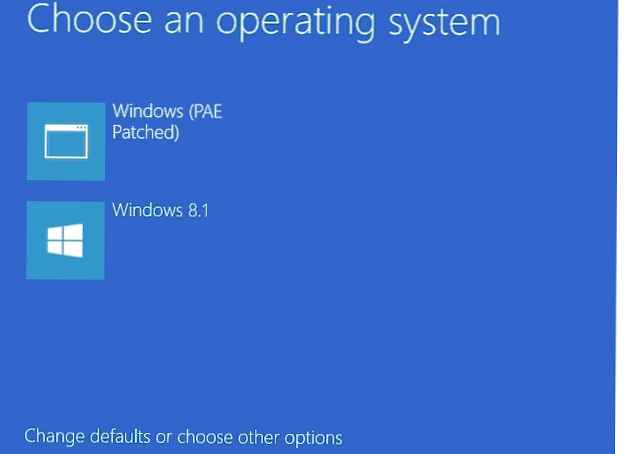
Jedro tipa PatchPae2.exe -o ntoskrnx.exe ntoskrnl.exe
Poleg tega lahko obstajajo težave, opisane tukaj in tukaj..
Odstranjevanje obliža PAE
Če želite odstraniti obliž PAE iz sistema:
- Iz zagonskega menija izbrišite ustrezen vnos (najlažji način za to je z msconfig)
- Izbrišite datoteke ntoskrnx.exe in winloadp.exe v katalogu % Windir% \ System32.
Obliž ne naredi drugih sprememb v sistemu.